Pomocí grafů PERT (Program Evaluation and Review Technique) v Microsoft Visio můžete uspořádat úkoly, stanovit časové rámce a znázornit závislosti na začátku projektu.
Kromě toho můžete jejich prostřednictvím znázorňovat kroky vedoucí k určitému cíli. V diagramu PERT můžete například vytvořit přehled kroků, které musí vaše oddělení provést, aby dosáhlo plánovaných výnosů pro dvouleté období.
Poznámka: Graf PERT Visia je ruční výkres. Pokud dáváte přednost automatizovanějšímu řešení plánování a používáte Visio 2016 nebo novější verze, podívejte se na Create časové osy ve Visiu.
Co chcete udělat?

V diagramu PERT představuje každý obdélník (neboli uzel) jeden úkol. Spojení mezi úkoly značí závislosti.
Vytvoření struktury diagramu PERT
Každý úkol nebo krok v projektu je představován uzlem. Uzly se dělí na oddíly, do kterých můžete zaznamenávat data úkolů.
Uzel pro každý úkol nejdříve přetáhnete na stránku výkresu. Následně propojením uzlů vyznačíte pořadí, ve kterém je potřeba úkoly plnit, a vzájemné závislosti.
-
Ve Visiu v nabídce Soubor umístěte ukazatel myši na Nový a Plán a potom klikněte na Diagram PERT.
-
Vytvořte první uzel přetažením obrazce PERT 1 nebo PERT 2 ze vzorníku Obrazce diagramu PERT na stránku výkresu.
-
Přetažením dalšího obrazce PERT 1 nebo PERT 2 vytvořte druhý uzel.
-
Přetáhněte na stránku výkresu obrazec Dynamická spojnice.
-
Kliknutím mimo spojnici zkontrolujte, který konec má šipku, vyberte spojnici a potom přetáhněte konec bez šipky do středu prvního uzlu tak, aby se okolo celého obrazce zobrazilo ohraničení.
Poznámka: V Visio 2016 a novějších verzích je pole zelené.
-
Stejným způsobem propojte druhý konec spojnice s druhým uzlem.
Když obrazce posunete, zůstanou propojené v nejbližších možných bodech.
-
Přetahujte a propojujte obrazce uzlů tak dlouho, než budou znázorňovat každý úkol nebo krok projektu.
Přidání informací do diagramu PERT
Do uzlů a spojnic mezi nimi můžete přidávat informace o úkolech.
Přidání informací o úkolu do uzlu
-
Kliknutím vyberte uzel.
-
Na místo výchozího textu uzlu zadejte název úkolu.
-
Kliknutím vyberte jednu z dílčích částí uzlu a zadejte text, kterým chcete nahradit výchozí text.
Poznámka: Výchozí texty v dílčích částech uzlu používejte jen jako nápovědu k typům informací, které je možné přidat. Do dílčí části obrazce PERT 2 s názvem Plánované dokončení můžete například zadat dobu trvání úkolu nebo i jakýkoli text vztahující se k úkolu.
-
Opakujte krok 3 tak dlouho, dokud v každém uzlu nenahradíte výchozí text.
Tip: Pokud chcete výchozí text odstranit a ponechat dílčí části uzlu prázdné, vyberte příslušnou část a stiskněte mezerník.
Přidání textu ke spojnici
-
Kliknutím vyberte spojnici.
-
Ke spojnici zadejte text, který se má zobrazit.
Upřesnění diagramu PERT
|
Cíl |
Proveďte toto |
|---|---|
|
Změna názvu úkolu v uzlu |
|
|
Úprava textu v dílčí části uzlu |
|
|
Úprava textu spojnice |
|
|
Přesunutí uzlu |
Poznámka: Pokud nejste spokojení s cestou, kterou spojnice po přesunutí má, umístěte ukazatel myši na jeden z jejích koncových bodů a přetáhněte ho k novému spojovacímu bodu (modré x) na uzlu. Ujistěte se, že se okolo nového spojovacího bodu zobrazí červené ohraničení. |
|
Odstranění uzlu |
Poznámka: Pokud nechcete nahradit uzel novým, klikněte na spojnici, která k uzlu vede, a ještě jednou stiskněte klávesu DELETE. |
Vytvoření hierarchického souhrnu projektu
Ještě než začnete s plánováním, může být užitečné probrat úkoly projektu a vytvořit si představu o tom, jak spolu úkoly vzájemně souvisí. K tomu můžete použít speciálně navržený obrazec ze vzorníku diagramů PERT, pomocí kterého rychle vytvoříte hierarchický souhrn projektu.
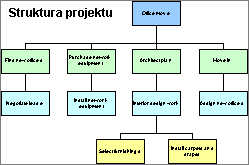
Vztahy mezi úkoly v projektu můžete namapovat pomocí obrazce Struktura souhrnu ze vzorníku Obrazce diagramu PERT.
Vytvoření hierarchického souhrnu úkolů
-
V nabídce Soubor umístěte ukazatel myši na Nový a Plán a potom klikněte na Diagram PERT.
-
Ze vzorníku Obrazce diagramu PERT přetáhněte na stránku výkresu obrazec Struktura souhrnu.
-
Přetáhněte na stránku další obrazec Struktura souhrnu a umístěte ho pod první obrazec.
-
Přetáhněte ovládací úchyt druhého obrazce a přichyťte ho ke spojovacímu bodu v dolní části prvního obrazce.
-
Přetahujte obrazce Struktura souhrnu a přichytávejte jejich ovládací úchyty k obrazcům umístěným výše v hierarchii, dokud nezdokumentujete všechny úkoly projektu.










